99% reparasjon av iPhone samtaleproblemer
Ekstremt høy suksessrate for å fikse iPhone som ikke kan ringe/motta samtaler, uten behov for å levere inn for reparasjon, 100% sikkerhet, gjelder for alle iPhone-modeller og iOS-systemer (inkludert iOS 17/18).
Selv om de fleste iPhone-applikasjoner er sterkt avhengige av internettforbindelse, er en av de viktigste funksjonene til mobile enheter fortsatt å kunne ringe og motta samtaler. Mange brukere rapporterer imidlertid at iPhone kan surfe på nettet, men ikke kan ringe. Telefonen har tydeligvis signal, men samtalene kommer ikke igjennom, noe som skaper forvirring om hva som kan være problemet.
Samtalefunksjonen er svært viktig i nødsituasjoner, fordi du kan kontakte andre på kortest mulig tid. Derfor vil vi lære deg hvordan du raskt kan løse problemet med iPhone-samtaler som feiler, slik at du ikke går glipp av noen viktige innkommende samtaler.
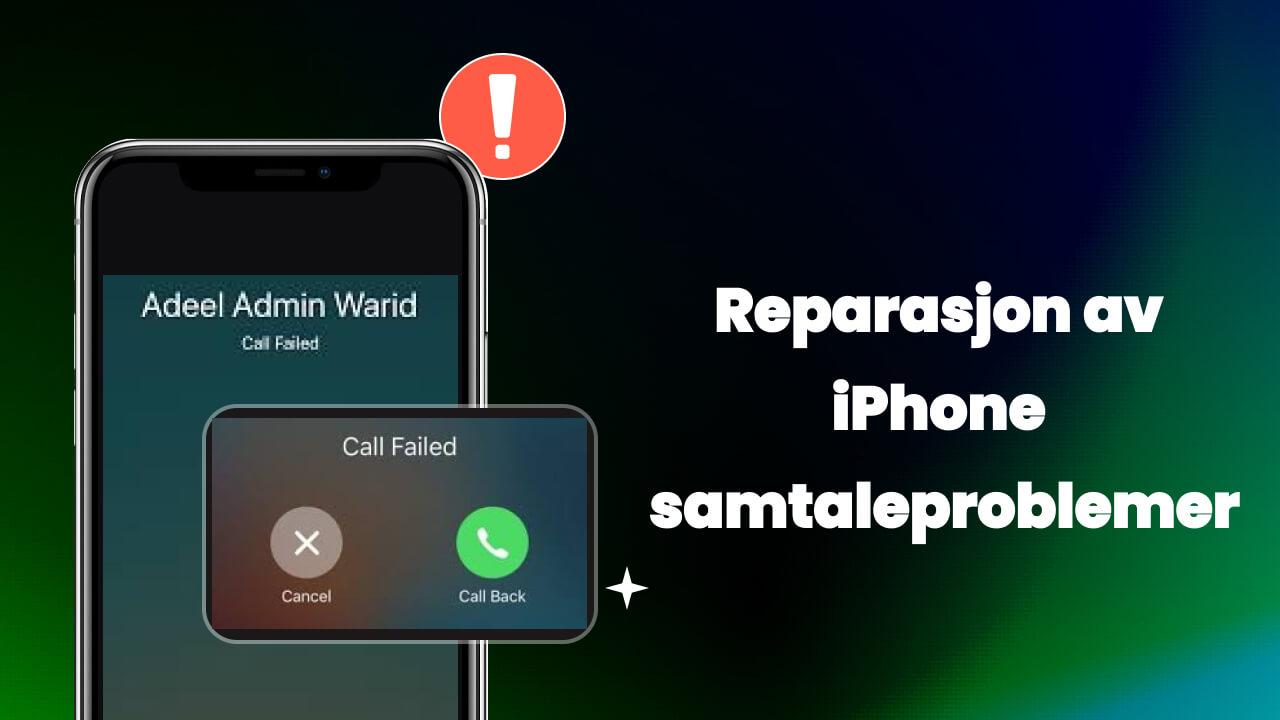
Hva skal jeg gjøre hvis iPhone ikke kan ringe/motta samtaler?
Det er mange årsaker til at iPhone ikke kan ringe ut eller motta samtaler, inkludert feilinnstillinger, ustabilt nettverk, systemfeil osv. Heldigvis er dette problemet ikke alvorlig, og du kan selv fikse det ved hjelp av noen metoder.
1 Sjekk signalet
Hvis du befinner deg i fjellområder eller kjellere, kan mobilsignalene være dårlige. Du kan sjekke signalikonet på skjermen basert på iPhone-modellen din:
- iPhone uten 'Hjem'-knapp har ikonet øverst til høyre.
- iPhone med 'Hjem'-knapp har ikonet øverst til venstre.
Signalikonet har totalt 4 søyler; når signalet er dårlig, ser du kanskje bare én søyle, eller du kan få varsler om "Ingen tjeneste" eller "SOS".

2 Restart enheten
Hvis iPhone kan surfe på nettet, men ikke kan ringe, eller har signal, men samtaler ikke kommer igjennom, kan det være lurt å starte enheten på nytt. Dette kan løse problemet. Problemer med signalet kan være små feil, og en omstart kan oppdatere det kjørende systemet, noe som er både enkelt og effektivt – absolutt verdt et forsøk.
Trinn 1: Hold inne "Strøm"-knappen (hvis enheten din er iPhone X eller nyere, må du samtidig holde inne en av "Volum"-knappene og "Strøm"-knappen).
Trinn 2: Dra deretter glidebryteren for å slå av enheten.
Vent en stund, og hold deretter inne "Strøm"-knappen igjen for å starte enheten.
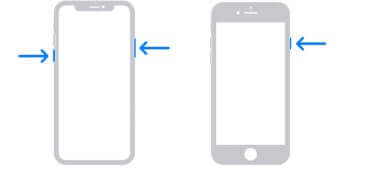
3 Reinstaller SIM-kortet
Ved langvarig bruk kan ytre påvirkninger eller rystelser føre til dårlig kontakt mellom SIM-kortet og sporene, noe som kan hindre iPhone i å ringe. Derfor kan du først bruke en SIM-verktøy til å sette inn i det lille hullet på siden av iPhone for å ta ut SIM-kortet, og deretter forsiktig tørke av komponentene for å fjerne støv.
Deretter kan du reinstallere SIM-kortet og prøve å ringe igjen.

4 Slå på og av flymodus
Hvis enheten din har signal, men samtaler ikke kommer igjennom, kan du aktivere og deretter deaktivere flymodus for å oppdatere signalet. Når flymodus er aktivert, vil alle trådløse funksjoner på telefonen automatisk bli deaktivert, noe som kan bidra til å fikse nettverksproblemer som forårsaker samtaleproblemer på iPhone. Denne metoden er veldig enkel, og vi har listet opp trinnene nedenfor.
Trinn 1: Sveip ned fra toppen av iPhone-skjermen for å åpne "Kontrollsenter".
Trinn 2: Klikk deretter på 'Flymodus'-ikonet for å aktivere funksjonen.
Trinn 3: Vent en stund, og klikk deretter på ikonet igjen for å deaktivere flymodus.
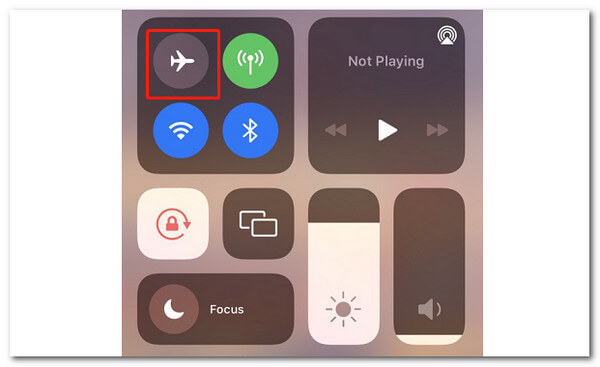
5 Deaktiver 'Samtalevideresending
Noen ganger tror du at iPhone ikke kan motta samtaler, men samtalene blir bare videresendt til et annet nummer. Hvis du ved et uhell har aktivert 'Samtalevideresending', kan dette være årsaken til problemet. Derfor kan du sjekke dette ved å følge trinnene nedenfor for å løse problemet med at iPhone ikke mottar samtaler.
Trinn 1: Gå til iPhone's "Innstillinger" > "Telefon" > "Samtalevideresending".
Trinn 2: Hvis funksjonen er aktivert, klikker du på bryteren til høyre for "Samtalevideresending" for å deaktivere den.

6 Tilbakestill nettverksinnstillinger
Hvis iPhone kan surfe på nettet, men ikke kan ringe, eller hvis du opplever at iPhone ikke mottar samtaler, kan det være et problem med nettverksinnstillingene. Du kan tilbakestille disse innstillingene til fabrikkinnstillinger for å fjerne alle trådløse nettverk og tilkoblinger. Denne operasjonen sletter ikke noen data fra enheten, så du trenger ikke å bekymre deg for denne delen av risikoen.
Følg instruksjonene nedenfor for å fullføre tilbakestillingen av nettverksinnstillingene.
Trinn 1: Gå til iPhone's "Innstillinger" > "Generelt" > Overfør eller tilbakestill [enhet]> "Tilbakestill".
Trinn 2: Klikk deretter på "Tilbakestill nettverksinnstillinger"-alternativet, og vent på at dataene gjenopprettes til standardinnstillingene.
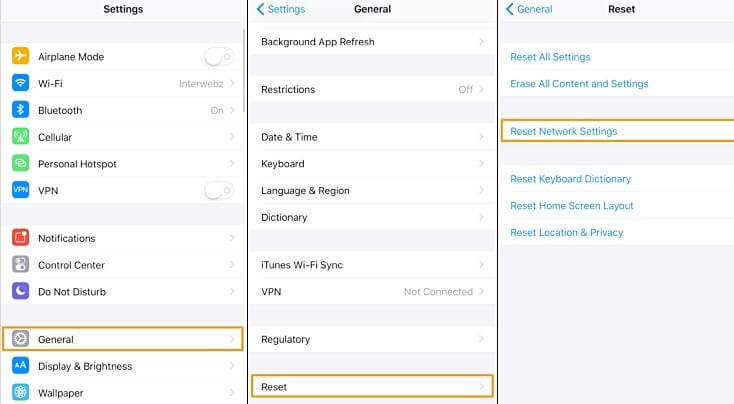
7 Kontakt mobiloperatøren
Selvfølgelig er det ikke alltid et problem med enheten når iPhone ikke kan motta eller ringe samtaler; det kan være en stor feil hos mobiloperatøren. I slike tilfeller er den enkleste løsningen å kontakte mobiloperatøren din direkte.
Sjekk informasjon relatert til samtaler:
- Er telefonnummeret ditt i orden.
- Har du betalt alle regningene dine, og påvirker dette iPhone sin evne til å ringe.
- Har det vært avbrudd i telefontjenester i ditt område.
8 Bruk iPhone samtaleproblemer reparasjonsverktøy
Hvis du allerede har prøvd de syv metodene ovenfor, men fortsatt har problemer med at iPhone ikke kan motta samtaler, anbefaler vi å bruke det profesjonelle iOS-systemreparasjonsverktøyet iMyFone Fixppo for å raskt løse problemet. Systemfeil er vanskelig å forutsi, men denne programvaren kan hjelpe brukere med å enkelt utføre reparasjonen hjemme, noe som sparer tid og energi.
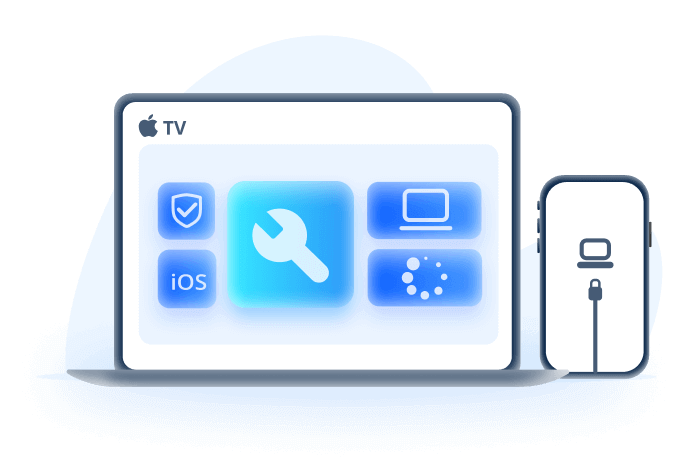
Liste over Fixppo-funksjoner
- Enkel betjening: Raskt løse problemet med at iPhone ikke kan ringe på bare fire enkle trinn.
- Flere moduser: Tilbyr fire reparasjonsmoduser med en suksessrate på opptil 98 %.
- Høy sikkerhet: Under reparasjonen av iPhone som ikke kan motta samtaler, vil det ikke skade andre programvare eller data på iPhone.
- Bred kompatibilitet: Den støtter alle iPhone-modeller og systemer, inkludert de nyeste iOS 16/17/18, og kan løse samtaleproblemer for alle iPhone-brukere.
- Kraftige funksjoner: Støtter mer enn 150 forskjellige iOS-systemproblemer, iPhone samtalevolum for lavt, FaceTime-feil, automatisk oppringing av iPhone osv., og raskt løse problemet med iPhone-samtaler.
Veiledning for nødredning av iPhone samtaleproblemer:
Trinn 1: Last ned og installer iMyFone Fixppo. Etter at du har koblet iPhone til datamaskinen, klikker du på Apple System Repair> Standard Mode-knappen i hovedgrensesnittet.

Trinn 2: iMyFone Fixppo finner iOS-versjonen som samsvarer med din iPhone-modell. Klikk Last ned for å fortsette.

Trinn 3: Når nedlastingen er fullført, klikker du på Start for å løse problemet med frakobling eller synlighet av iPhone-tilkoblingsdeling. Vent tålmodig på at programvaren skal fullføre operasjonen, og sørg for en stabil forbindelse mellom iPhone og datamaskin under prosessen.
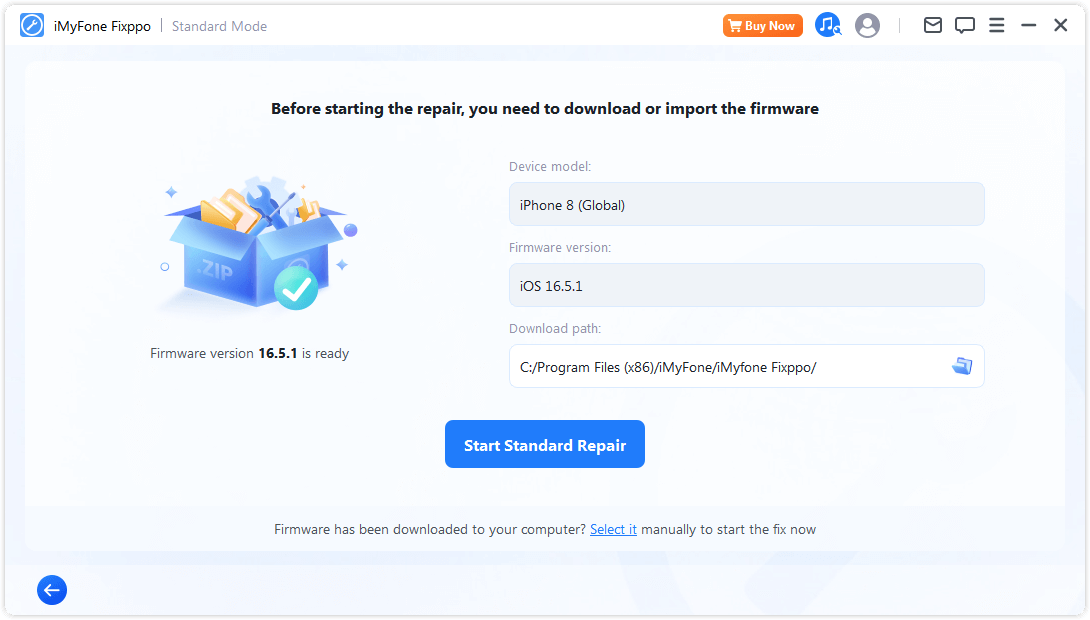
Trinn 4: Når følgende skjermbilde vises, er reparasjonen fullført! Du kan bruke iPhone som normalt og sjekke om iPhone kan motta anrop.

Konklusjon
At iPhone ikke kan motta samtaler kan føre til at du går glipp av viktige muligheter, så det er viktig å redde enheten din så raskt som mulig.
De 8 metodene vi har presentert er de mest nyttige løsningene du trenger. Selv om du opplever systemfeil, trenger du ikke å bekymre deg, fordi iMyFone Fixppo kan spare deg for tid ved å unngå reparasjonstjenester. Denne programvaren er ikke bare enkel å bruke, men har også en høy suksessrate for reparasjoner, og vi anbefaler den på det sterkeste!









